Khi bạn đăng nhập tài khoản trên các trang web thì trình duyệt sẽ đưa ra đề xuất lưu lại mật khẩu để lần sau không mất công nhập lại nữa. Đây là một tính năng khá hữu ích và tiện lợi khi bạn không cần phải nhập lại mật khẩu nhiều lần.
Tuy nhiên, nó cũng đem lại nhiều nguy cơ rò rỉ, lộ mật khẩu trên một số trang web không an toàn.
Trước đó, thì vào tháng 2 năm 2019, Google đã phát hành một tiện ích cho Chrome mang tên Password Checkup để cảnh báo cho người dùng biết khẩu của họ có bị lộ hay không.
Và trong bản cập nhật gần đây nhất, tiện ích này đã trở thành một tính năng chính của Google Chrome.
Chính vì thế, trong bài viết này mình sẽ hướng dẫn cho các bạn cách kích hoạt tính năng phát hiện mật khẩu đang bị rò rỉ trên Google Chrome nhé !
Cách kích hoạt tính năng phát hiện mật khẩu bị rò rỉ trên Google Chrome
+ Bước 1: Trước khi thực hiện theo bài viết này bạn cần lưu ý, tính năng này chỉ có trên Chrome phiên bản cập nhật 78 trở lên nhé !
Để kiểm tra hãy bấm vào dấu 3 chấm cạnh Avatar của bạn, chọn dòng Help => rồi chọn About Chrome để mở trang thông tin của Chrome. Hoặc xem cách nâng cấp Google Chrome lên bản mới nhất mà Admin đã hướng dẫn nhé !
+ Bước 2: Trong phần About Chrome, bạn có thể thấy Version của phiên bản Chrome đang dùng ngay dưới dòng Google Chrome is up to date.
Như các bạn có thể thấy, trong hình thì verison Chrome của mình là 79.0.3945.88, nên có thể thực hiện được theo bài viết này.
+ Bước 3: Bây giờ bạn hãy click vào ô địa chỉ của trình duyệt => nhập địa chỉ chrome://flags hoặc chrome:flags => rồi bấm phím Enter để mở trang quản lý những tính năng thử nghiệm của Google Chrome.
NOTE:
Hiện tại thì Google đã kích hoạt sẵn tích năng này lên Google Chrome rồi. Vậy nên bạn không cần phải kích hoạt thủ công như bài hướng dẫn này nữa nhé !
Một số cách bảo vệ mật khẩu bạn nên tham khảo:
+ Bước 4: Ở trang này, bạn nhãy nhập vào ô tìm kiếm từ khóa Password Leak thì sẽ có một tính năng tên Password Leak Detection xuất hiện.
Tính năng này hỗ trợ cả trình duyệt Chrome trên hệ điều hành Android nữa nhé, nếu không thấy thì hãy kiểm tra lại phiên bản Chrome đang sử dụng theo hướng dẫn bên trên.
+ Bước 5: Mặc định trạng thái của nó đang là Default, bạn hãy chuyển từ Default thành Enabled như hình bên dưới.
=> Cuối cùng bấm vào nút Relaunch để khởi động lại trình duyệt và tiện ích có thể bắt đầu hoạt động.
Từ giờ trở đi, khi có bất kỳ mật khẩu đã lưu nào có dấu hiệu bị lộ thì Google Chrome sẽ gửi cảnh báo cho bạn biết. Trong trường hợp đó thì bạn nên kiểm tra lại và đổi mật khẩu ngay lập tức để tránh bị mất thông tin không đáng có nha.
Lời kết
Như vậy là mình vừa hướng dẫn rất chi tiết cho các bạn cách kích hoạt tính năng phát hiện mật khẩu bị dò rỉ trên Chrome rồi nhé.
Một nỗ lực rất đáng khen ngợi của Google trong việc bảo vệ người dùng khỏi kẻ xấu. Bạn nhớ chia sẻ bài viết này để nhiều người biết đến tính năng này hơn nữa nha.
À quên ! Nếu bạn không muốn dùng nữa thì có thể quay lại địa chỉ chrome:flags và tắt đi, nhưng mình nghĩ chẳng việc gì phải tắt nó đi cả đúng không nào 😛
Hy vọng là bài viết này sẽ có ích cho các bạn. Chúc các bạn thành công !
CTV: Nguyễn Thanh Tùng – Blogchiasekienthuc.com
 Blog Chia Sẻ Kiến Thức Máy tính – Công nghệ & Cuộc sống
Blog Chia Sẻ Kiến Thức Máy tính – Công nghệ & Cuộc sống
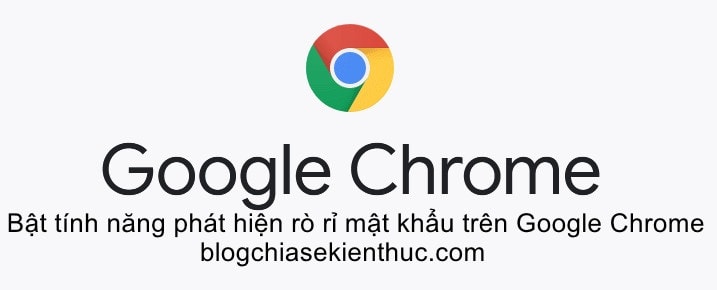
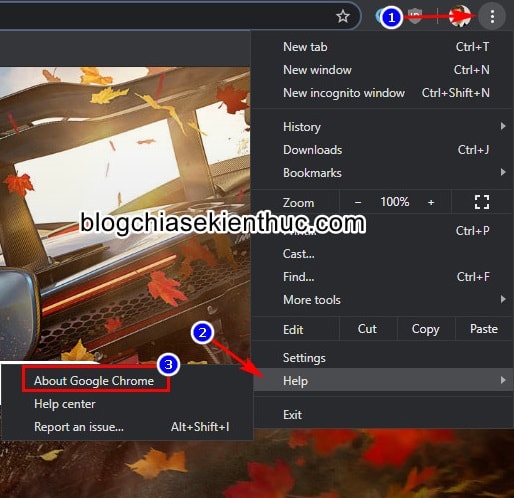
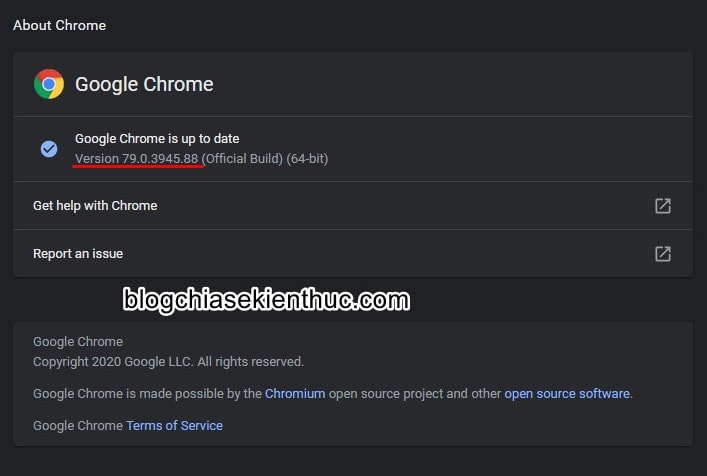
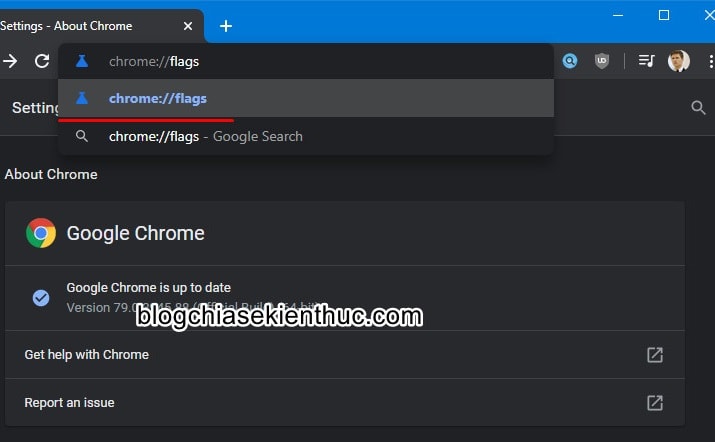
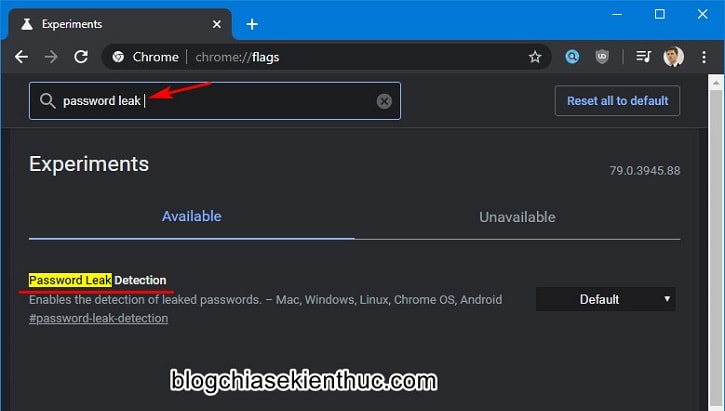
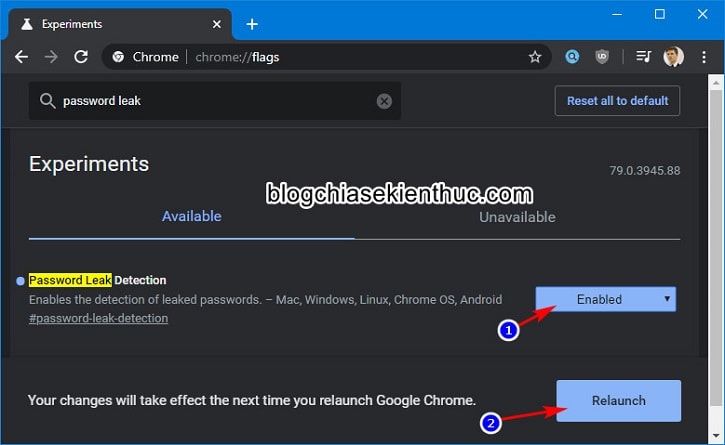



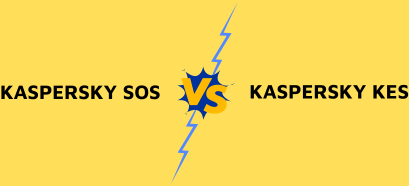

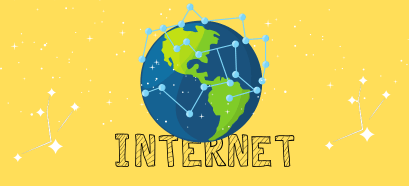

mik sử dụng acer aspire 5 ko bik làm dc ko nữa blogger ơi???
Thanks add đã chia sẻ mẹo hữu ích